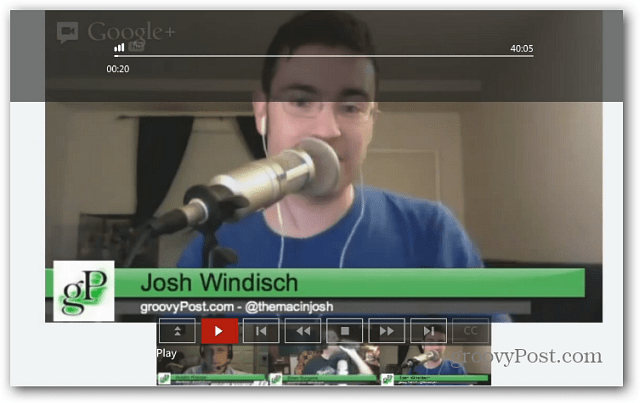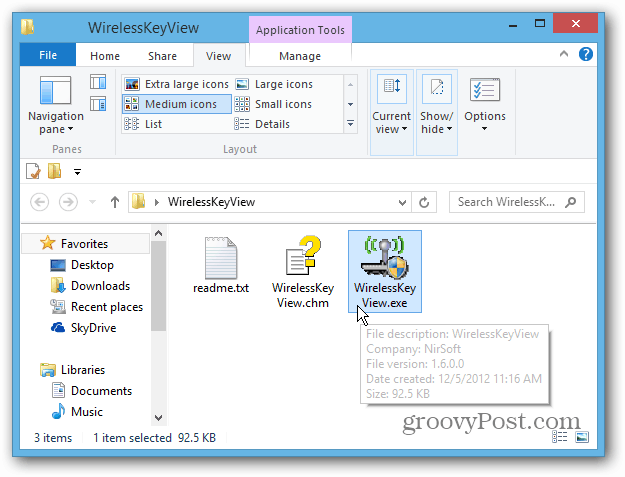अंतिम बार अद्यतन किया गया
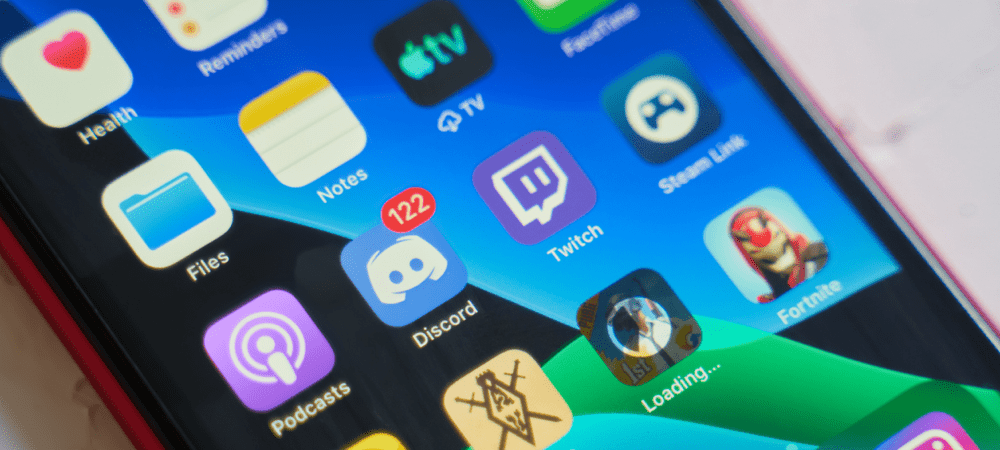
दूसरों के साथ चैट करने और बातचीत करने के लिए डिस्कॉर्ड एक मजेदार जगह है। लेकिन कभी-कभी, एक खराब सेब होता है। तो यहां बताया गया है कि किसी को डिस्कॉर्ड पर कैसे रिपोर्ट किया जाए।
कलह एक सामाजिक चैटिंग प्लेटफॉर्म है, जिसे विभिन्न प्रकार के समुदायों की सेवा के लिए बनाया गया है। जब आप एक डिस्कॉर्ड सर्वर से जुड़ते हैं, तो आप समान रुचियों वाले लोगों के समूह में शामिल होते हैं—या तो आप ऐसा सोचते हैं।
दुर्भाग्य से, ऐसे समय होते हैं जब आप Discord पर असभ्य या परेशान करने वाले व्यवहार का सामना करेंगे। समस्याएँ उत्पन्न हो सकती हैं जहाँ मॉड टीम अपना काम नहीं कर रही है, या पर्याप्त लोगों ने शिकायत नहीं की है।
शुक्र है, ऐसा होने पर आप कुछ कदम उठा सकते हैं। यदि आप जानना चाहते हैं कि डिस्कॉर्ड पर किसी की रिपोर्ट कैसे करें, तो यहां आपको क्या करना होगा।
कलह पर किसी को कैसे ब्लॉक करें
कभी-कभी किसी उपयोगकर्ता को बिना रिपोर्ट किए ब्लॉक कर देना ही चाल चल सकता है—यह दुरुपयोग के संदेशों को तुरंत छिपा देता है। किसी को रिपोर्ट करने पर विचार करने से पहले यह एक अच्छा पहला कदम है।
पीसी और मैक पर डिसॉर्डर यूजर्स को ब्लॉक करना
डिस्कॉर्ड ऐप के डेस्कटॉप संस्करण पर एक उपयोगकर्ता को ब्लॉक करना विंडोज या मैक पर सीधा है। इस लेख में, हम डिसॉर्डर के डेस्कटॉप संस्करण को चलाने वाले डिसॉर्डर ऐप का उपयोग कर रहे हैं। जबकि स्क्रीन थोड़ी भिन्न हो सकती हैं, विचार वही है।
डिस्कॉर्ड के डेस्कटॉप संस्करण पर किसी को ब्लॉक करने के लिए, निम्न चरणों का उपयोग करें:
- खोलें डिस्कॉर्ड डेस्कटॉप ऐप और उस चैनल में उपयोगकर्ता ढूंढें जिसे आप ब्लॉक करना चाहते हैं। उनकी प्रोफ़ाइल फ़ोटो या उपयोगकर्ता नाम पर राइट-क्लिक करें।
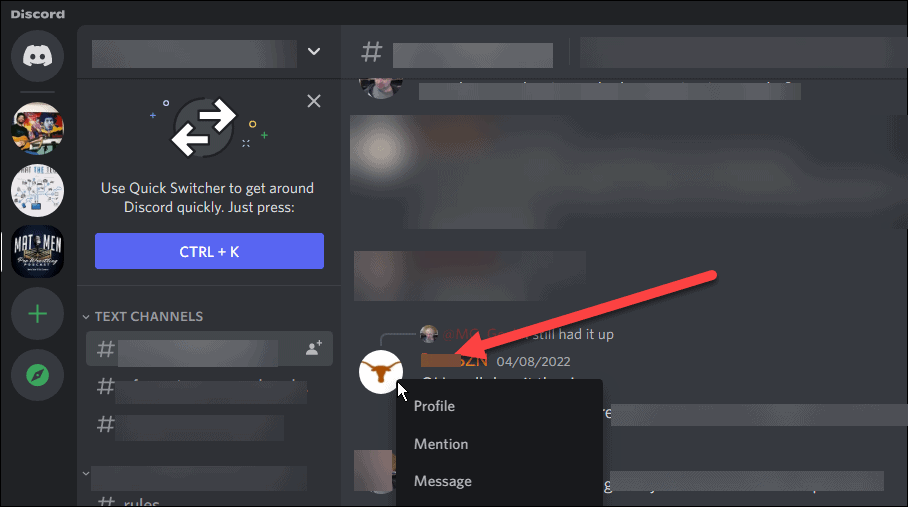
- दिखाई देने वाले मेनू से, क्लिक करें अवरोध पैदा करना सूची के नीचे के पास।
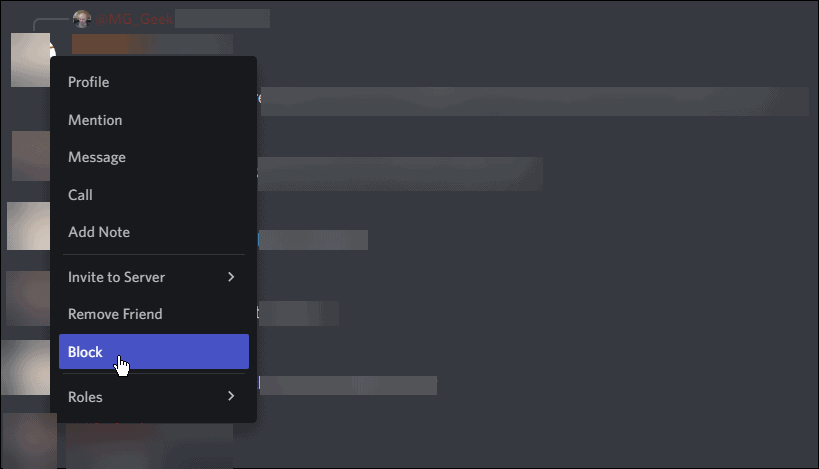
- जब पुष्टिकरण संदेश दिखाई दे, तो लाल पर क्लिक करें अवरोध पैदा करना बटन।
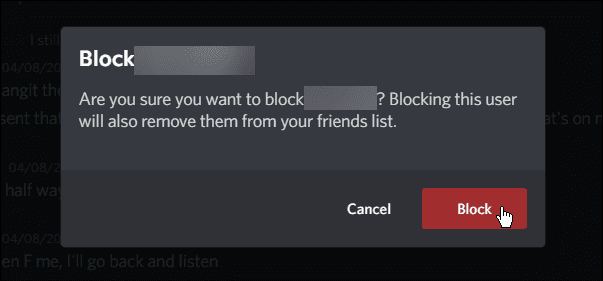
- यही सब है इसके लिए। अब आप उस व्यक्ति के संदेश नहीं देखेंगे। इसके बजाय, आप देखेंगे "XX अवरुद्ध संदेश.”
IPhone, iPad और Android पर डिसॉर्डर उपयोगकर्ताओं को ब्लॉक करना
Discord मोबाइल ऐप का उपयोग करके किसी को ब्लॉक करने के लिए:
- अपने फ़ोन पर, के नाम पर टैप करें अपमानजनक उपयोगकर्ता. एक स्क्रीन नीचे से ऊपर उड़ जाएगी, और आप पर टैप करना चाहते हैं तीन बिंदु मेन्यू।
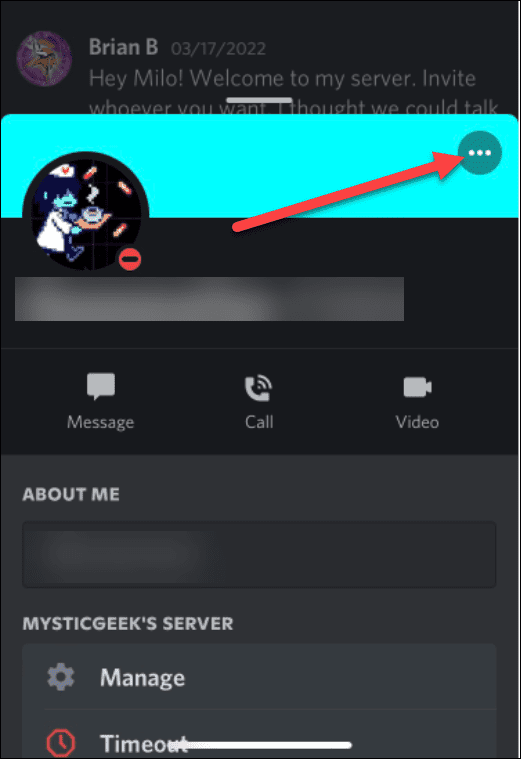
- टैप करने के बाद तीन-बिंदु बटन, विकल्प के साथ एक नई स्क्रीन दिखाई देगी अवरोध पैदा करना उपयोगकर्ता या मित्र हटायें.
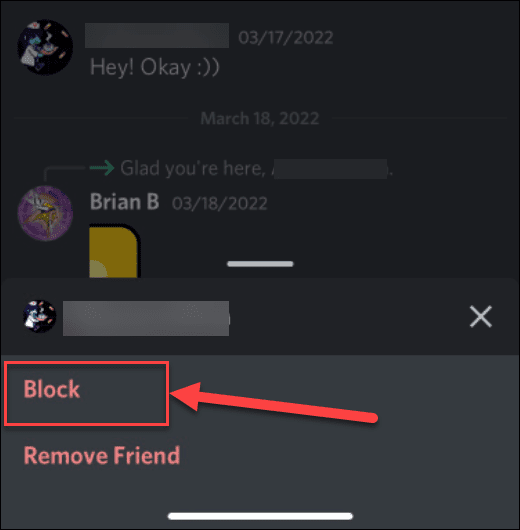
इतना ही। टैप करने के बाद अवरोध पैदा करना, डिस्कॉर्ड उपयोगकर्ता को आपके फ़ीड से ब्लॉक कर देता है, और अब आपको उनकी संदिग्ध टिप्पणियों को देखने की आवश्यकता नहीं है।
कलह पर किसी की रिपोर्ट कैसे करें
कभी-कभी आप किसी ऐसे व्यक्ति की रिपोर्ट करना चाहते हैं जो आपके डीएम को स्पैम कर रहा हो या परेशान करने वाले संदेश भेज रहा हो।
पीसी और मैक पर डिसॉर्डर यूजर की रिपोर्ट करना
बेशक, डिस्कॉर्ड बहु-मंच है और कई उपकरणों और विभिन्न ऑपरेटिंग सिस्टम पर चल सकता है। उदाहरण के लिए, यदि आप डेस्कटॉप ऐप पर डिस्कॉर्ड का उपयोग करते समय परेशानी वाली जानकारी का सामना करते हैं, तो आप उपयोगकर्ताओं को रिपोर्ट कर सकते हैं।
डिस्कॉर्ड पर उपयोगकर्ताओं को रिपोर्ट करने के लिए डेस्कटॉप का उपयोग करने के लिए, निम्न चरणों का उपयोग करें:
- डेस्कटॉप संस्करण में एक लाल स्पैम बटन भी है, जो आपको परेशान करने वाले व्यवहार की रिपोर्ट करने की अनुमति देता है। आपत्तिजनक उपयोगकर्ता के साथ डीएम स्पेस में रहते हुए, क्लिक करें लाल स्पैम बटन.
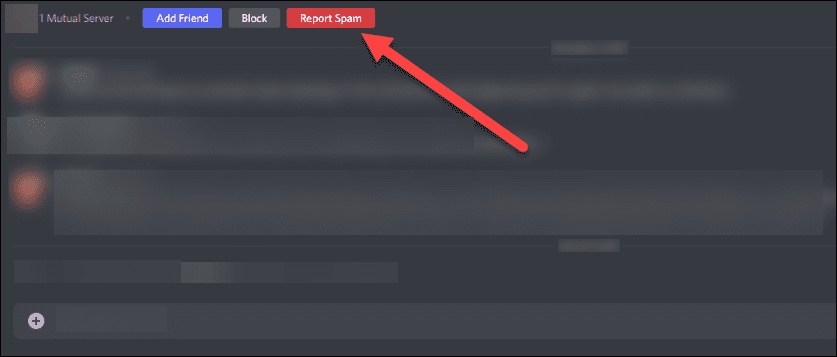
- यदि आपको अभी भी किसी उपयोगकर्ता के साथ कोई समस्या हो रही है, तो सीधे संदेश का स्क्रीनशॉट लें और भरें यह कलह रूप - स्क्रीनशॉट को अटैचमेंट के रूप में जोड़ने के लिए बनाएं।
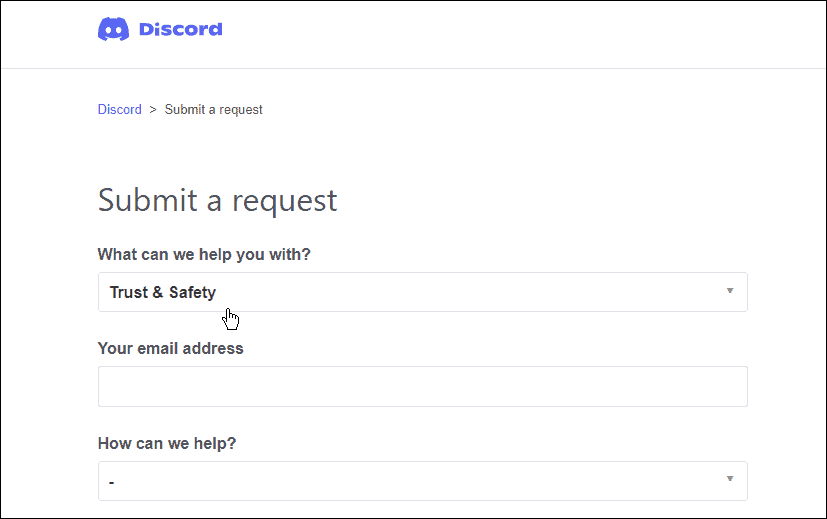
- यदि आपको डिस्कॉर्ड सर्वर पर किसी के साथ समस्या हो रही है, तो संदेश लिंक को कॉपी करें। संदेश पर अपना माउस घुमाएं और क्लिक करें तीन-डॉट बटन; चुनते हैं संदेश लिंक कॉपी करें. एक बार लिंक को क्लिपबोर्ड पर कॉपी कर लेने के बाद, पर जाएं कलह रिपोर्ट प्रपत्र और लिंक को में पेस्ट करें विवरण खेत।
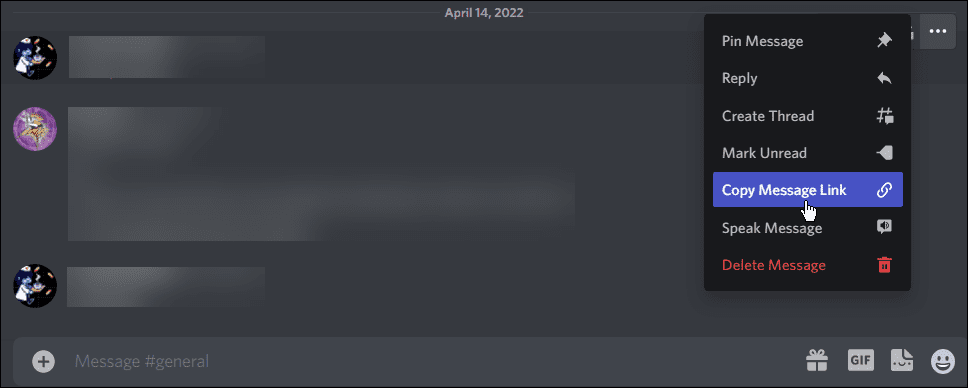
IPhone, iPad और Android पर एक डिसॉर्डर उपयोगकर्ता की रिपोर्ट करना
अपने फ़ोन पर ऐसा करने के लिए, निम्न चरणों का उपयोग करें:
- आपको समस्या देने वाले उपयोगकर्ता के साथ चैनल दर्ज करें और चैट में उनका नाम दबाकर रखें।
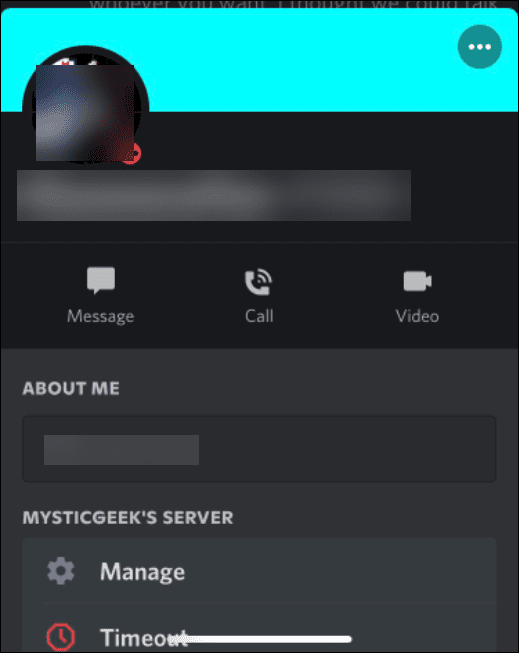
- ऊपर आने वाले मेनू से, नीचे स्क्रॉल करें और टैप करें शिकायत करना.
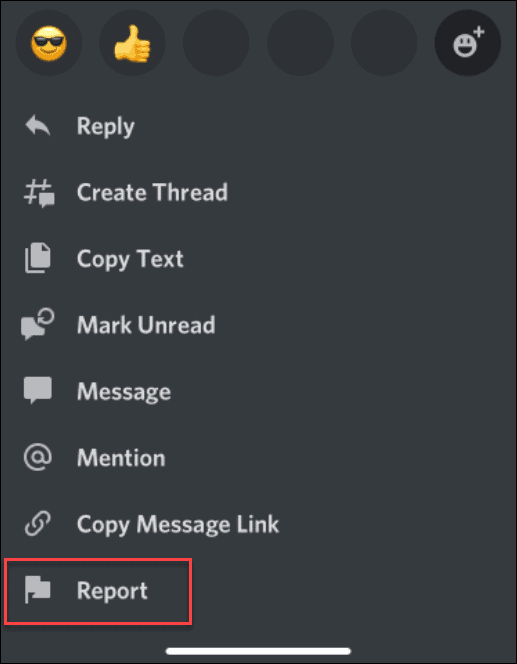
- अब संदेश और उसके कारण की रिपोर्ट करें, जैसे अवांछित ईमेल, दुर्व्यवहार या उत्पीड़न, हानिकारक गलत सूचना, हिंसक उग्रवाद, या निजी पहचान की जानकारी को उजागर करना, यानी, डॉकिंग।
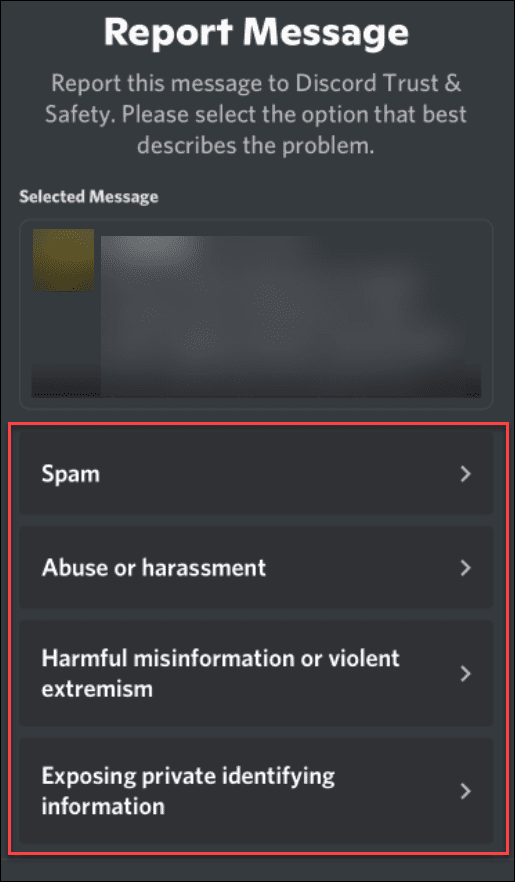
- रेड रिपोर्ट स्पैम बटन को हिट करें यदि कोई आपको एक संदिग्ध या आपत्तिजनक सीधा संदेश भेजता है।
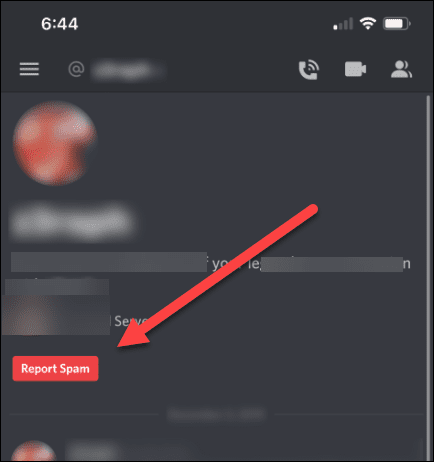
कलह से सबसे अधिक प्राप्त करना
डिस्कॉर्ड पर उपयोगकर्ता की टिप्पणियों पर चुटकी लेना आपके समय का सबसे अच्छा उपयोग नहीं है, लेकिन अगर कुछ विशेष रूप से आपत्तिजनक है तो आप उपयोगकर्ता को रिपोर्ट कर सकते हैं और ब्लॉक भी कर सकते हैं। और अगर आप कभी भी मंच पर दोस्तों के साथ स्ट्रीमिंग पार्टी करना चाहते हैं, तो आप कर सकते हैं नेटफ्लिक्स को डिस्कॉर्ड पर स्ट्रीम करें.
यह भी ध्यान देने योग्य है कि आप कर सकते हैं डिस्कोर्ड पर स्पॉटिफाई खेलें और भी डिस्कॉर्ड पर वीडियो भेजें.
यदि आप डिस्कॉर्ड में नए हैं, तो हमारे देखें आरंभ करने पर मार्गदर्शिका. आप एक बार अपना पहला डिस्कॉर्ड सर्वर प्राप्त करें ऊपर और चल रहा है, आप करना चाहेंगे इसमें कुछ बॉट्स जोड़ें.
अपनी विंडोज 11 उत्पाद कुंजी कैसे खोजें
यदि आपको अपनी विंडोज 11 उत्पाद कुंजी को स्थानांतरित करने की आवश्यकता है या ओएस की एक साफ स्थापना करने के लिए बस इसकी आवश्यकता है,...
Google क्रोम कैशे, कुकीज़ और ब्राउज़िंग इतिहास को कैसे साफ़ करें
Chrome आपके ब्राउज़र के प्रदर्शन को ऑनलाइन अनुकूलित करने के लिए आपके ब्राउज़िंग इतिहास, कैशे और कुकीज़ को संग्रहीत करने का एक उत्कृष्ट कार्य करता है। उसका तरीका है...
इन-स्टोर मूल्य मिलान: स्टोर में खरीदारी करते समय ऑनलाइन मूल्य कैसे प्राप्त करें
इन-स्टोर खरीदने का मतलब यह नहीं है कि आपको अधिक कीमत चुकानी होगी। मूल्य-मिलान गारंटी के लिए धन्यवाद, आप खरीदारी करते समय ऑनलाइन छूट प्राप्त कर सकते हैं ...
डिजिटल गिफ्ट कार्ड के साथ डिज़्नी प्लस सब्सक्रिप्शन कैसे उपहार में दें
यदि आप डिज़्नी प्लस का आनंद ले रहे हैं और इसे दूसरों के साथ साझा करना चाहते हैं, तो यहां डिज़्नी+ उपहार सदस्यता खरीदने का तरीका बताया गया है...